Atribuindo funções de segurança
As funções de segurança fornecem um conjunto de permissões em nível de locatário para usuários e administradores, além das permissões gerais concedidas pelos direitos do usuário. As funções de segurança são opcionais. Para usuários que não receberam nenhuma função, suas permissões são baseadas nos direitos de usuários.
As funções de segurança controlam ações e direitos de acesso para usuários e administradores no locatário. Além das funções de segurança em nível de locatário, também existem funções de espaço que controlam as ações do usuário no conteúdo dentro desses espaços. Para obter mais informações sobre funções de espaço, consulte Gerenciando permissões em espaços compartilhados, Gerenciando permissões em espaços gerenciados e Funções e permissões do espaço de dados.
Os administradores de locatários podem visualizar um resumo das funções de segurança e das funções de espaço atribuídas a um usuário. Passe o mouse sobre na coluna Funções da tabela Todos os usuários para exibir uma dica listando todas as funções atribuídas ao usuário.
Você pode atribuir funções a usuários individuais ou grupos de usuários do Console de gerenciamento.
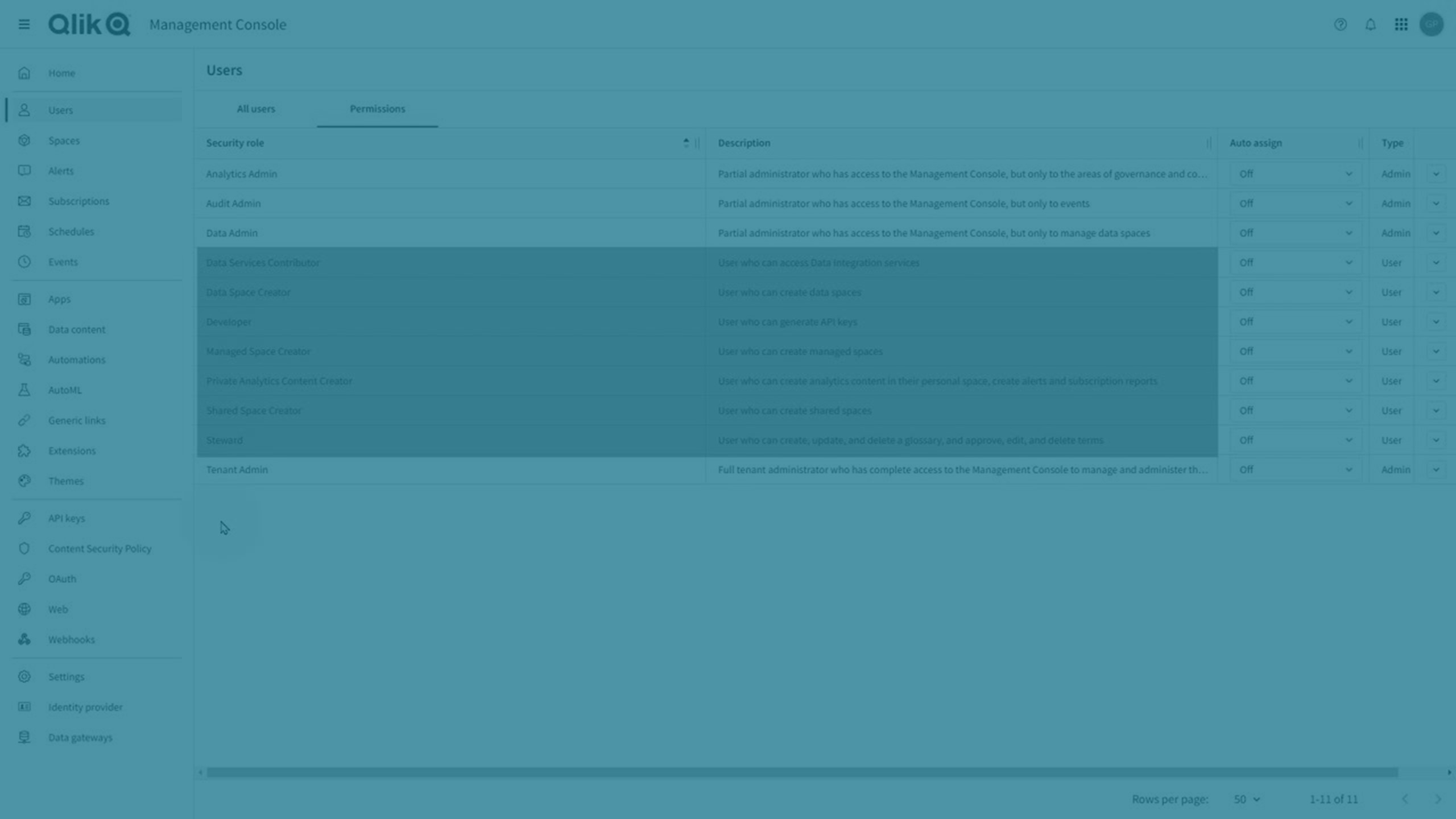
Atribuindo funções de segurança a usuários
A seção Usuários no Console de gerenciamento tem duas guias. Os administradores de locatários podem atribuir funções de segurança na guia Todos os usuários ou na guia Permissões.
A guia Todos os usuários mostra uma lista de usuários que foram adicionados ou convidados para o locatário. Você pode selecionar um ou mais usuários para ver todas as funções atribuídas a eles.
Faça o seguinte:
-
No Console de gerenciamento, acesse Usuários > Todos os usuários.
-
Selecione um ou mais usuários e clique em Editar funções.
-
Na caixa de diálogo Editar funções, selecione as funções que você deseja atribuir na guia Usuário ou na guia Administrador.
-
Clique em Salvar.
Os usuários receberão a função no próximo login.
Na guia Permissões, você visualiza todas as funções de segurança disponíveis. Você pode selecionar uma função para ver todos os usuários atribuídos a ela.
Faça o seguinte:
-
No Console de gerenciamento, acesse Usuários > Permissões.
-
Clique na seta
na função que você deseja atribuir.
-
Na guia Usuários, clique em Atribuir.
-
Pesquise usuários por nome ou e-mail e adicione-os à lista.
-
Clique em Atribuir.
Os usuários receberão a função no próximo login.
Atribuindo funções de segurança a grupos
Grupos são definidos por meio do seu provedor de identidade e não são criados a partir do Console de gerenciamento. Os administradores de locatários podem atribuir funções de segurança a grupos na guia Permissões do Console de gerenciamento. Quando você atribui uma função a um grupo, cada membro recebe as permissões definidas por essa função.
Faça o seguinte:
-
No Console de gerenciamento, acesse Usuários > Permissões.
-
Clique na seta
na função que você deseja atribuir.
-
Na guia Grupos, clique em Atribuir.
-
Pesquise grupos por nome e adicione-os à lista.
-
Clique em Atribuir.
Os membros do grupo receberão a função no próximo login.
Atribuindo funções de segurança a todos no locatário
Os administradores de locatários podem atribuir funções de segurança a todos os usuários no locatário a partir da coluna Atribuição automática na guia Permissões do Console de gerenciamento. Uma função atribuída a um usuário dessa forma será removida do usuário se você definir o valor na coluna como Desativado.
Faça o seguinte:
-
No Console de gerenciamento, acesse Usuários > Permissões.
-
Encontre a função que você deseja atribuir a todos e selecione Qualquer pessoa em <nome do locatário> na coluna Atribuição automática.
Todos os usuários receberão a função no próximo login.
Para novos locatários, as seguintes funções são atribuídas automaticamente a todos os usuários por padrão:
-
Criador de automação
-
Colaborador de serviços de dados
-
Administrador
-
Criador de Conteúdo de Análises Privadas
-
Criador de espaços compartilhados
-
Automl Experiment Contributor
-
Automl Deployment Contributor
O painel Configurações no Console de gerenciamento também tem botões de alternância para atribuir automaticamente certas funções (Criador do espaço compartilhado, Criador de conteúdo de análise privada e Colaborador de serviços de dados). Esses botões de alternâncias são um pouco diferentes da opção Atribuição automática:
-
Uma função atribuída a um usuário pela opção Atribuição automática na guia Usuários > Permissões é mantida apenas enquanto o botão de alternância está ativado. A função será removida do usuário assim que o botão de alternância for desativado. A função é atribuída a usuários com direitos Professional e Analyzer.
-
Uma função atribuída a um usuário pelo botão de alternância em Configurações é mantida até ser manualmente removida do usuário, mesmo que o botão de alternância esteja desativado. A função é atribuída apenas a usuários com o direito Professional.
O que é uma função de segurança
Uma função de segurança é um conjunto de permissões que são concedidas a um usuário além das permissões concedidas por seu direito de usuário. Funções de segurança são divididas em funções de administrador e funções de usuário. Funções de administrador permitem o gerenciamento de funções de todo o locatário que afetam a governança, o desempenho e a segurança. Funções do usuário permitem ações em recursos, como editar aplicativos ou abrir arquivos de dados. Ao atribuir funções aos usuários, você pode organizá-los melhor e definir o que eles podem fazer no locatário.
Você pode atribuir as seguintes funções de segurança. Para obter mais informações sobre as permissões concedidas com cada função, consulte Permissões concedidas por funções de segurança.
| Função | Tipo | Permissões | Acesso concedido com a função |
|---|---|---|---|
| Administrador de locatários | Administrador | Um administrador com permissões totais para gerenciar e administrar todos os aspectos do locatário. | Acesso a Console de gerenciamento a partir do menu do iniciador |
| Administrador de análises | Administrador | Um administrador com permissões limitadas para gerenciar apenas algumas áreas de governança e conteúdo. | Acesso a Console de gerenciamento a partir do menu do iniciador |
| Administrador de auditoria | Administrador | Um administrador com permissões limitadas, incluindo acesso a eventos e dados da API de linguagem natural (a função de Desenvolvedor também é necessária). | Acesso a Console de gerenciamento a partir do menu do iniciador |
| Administrador de dados | Administrador | Administrador com permissões limitadas para gerenciar apenas espaços de dados. | Acesso a Console de gerenciamento a partir do menu do iniciador |
| Desenvolvedor | Usuário | Um usuário que pode gerar chaves de API. | Opção Chaves de API no menu do perfil do usuário |
| Criador de espaços de dados | Usuário | Um usuário que pode criar espaços de dados. | Opção Criar espaço no botão Adicionar novo do hub |
| Criador de espaços gerenciados | Usuário | Um usuário que pode criar espaços gerenciados. | Opção Criar espaço no botão Adicionar novo do hub |
| Criador de espaços compartilhados | Usuário | Um usuário que pode criar espaços compartilhados. | Opção Criar espaço no botão Adicionar novo do hub |
| Colaborador de serviços de dados | Usuário | Um usuário que tem acesso aos serviços de Integração de dados | Acesso a Integração de dados a partir do menu do iniciador |
| Criador de Conteúdo de Análises Privadas | Usuário | Um usuário que pode criar conteúdo de análise privada. | Opção de espaço Pessoal na lista Espaço ao adicionar novo conteúdo |
| Criador de automação | Usuário | Um usuário que pode criar automações privadas. | Opção Nova automação no botão Adicionar novo no hub. |
| Collaboration Platform User | Usuário | Um usuário que pode se comunicar com o Qlik Cloud através de plataformas de colaboração externas. | Ele pode adicionar ambientes externos e usar esses ambientes para se comunicar com seus aplicativos Qlik Cloud. |
| Administrador | Usuário | Um usuário que pode criar, atualizar e excluir um glossário e aprovar, editar e excluir termos. | Opção Criar glossário no botão Adicionar novo do hub. |
| Usuário de análise incorporada | Usuário |
Um usuário que só pode acessar aplicativos Qlik Sense diretamente em casos de uso incorporados, bloqueando o acesso ao hub e outras interfaces. |
Essa função restringe o acesso a todas as outras partes do Qlik Cloud. |
| Automl Experiment Contributor | Usuário | Um usuário que pode visualizar, criar, usar e gerenciar experimentos de ML. Eles também podem implementar modelos treinados em um experimento em implementações de ML. | Capacidade de visualizar recursos de ML. Acesso total ao uso de experimentos de ML. |
| Automl Deployment Contributor | Usuário | Um usuário que pode visualizar, criar, usar e gerenciar implementações de ML. Eles também podem visualizar os experimentos de ML em um espaço, se tiverem a permissão necessária no espaço. | Capacidade de visualizar recursos de ML. Acesso total ao uso de implementações de ML. |
Como as funções de segurança interagem com o direito do usuário
Os usuários que ingressam no locatário recebem um direito de usuário: Direito Professional ou Direito Analyzer. Direitos de usuários dividem os usuários em consumidores e criadores de conteúdo. O direito do usuário também determina quais áreas do locatário estão visíveis para um usuário. Para obter mais informações, consulte Atribuindo direitos do usuário.
-
Usuários com Direito Professional são consumidores e criadores de conteúdo, o que significa que têm acesso ao botão Adicionar Novo. Isso permite que eles criem novos recursos, como aplicativos e espaços.
-
Usuários com Direito Analyzer são estritamente consumidores de conteúdo e, como resultado, o botão Adicionar Novo fica oculto na exibição.
No entanto, as funções de administrador e de usuário fornecem permissões adicionais além das permissões de direito de usuário. Por exemplo, um usuário com Direito Analyzer que recebe uma função de criador de espaços terá acesso ao botão Adicionar Novo para criar um espaço.
Por padrão, as funções de Criador de espaço compartilhado, Criador de conteúdo de análise privada e Colaborador de serviços de dados são atribuídas a todos os usuários completos com Direito Professional. Os administradores de locatários podem optar por desativar essa atribuição de função automática.
Faça o seguinte:
- No Console de gerenciamento, acesse Configurações > Direitos.
-
Desative Direitos Professional podem criar espaços compartilhados, Direitos Professional podem criar conteúdo de análise privada ou Direitos Professional podem acessar a Integração de dados.
Todos os usuários que receberam automaticamente a função de Criador de espaço compartilhado, Criador de conteúdo de análise privada ou Colaborador de serviços de dados manterão essa função até que um administrador a remova manualmente.
Como as funções de segurança interagem com a assinatura do Integração de dados
A assinatura do Integração de dados oferece acesso à página inicial do Integração de dados e a funções de segurança projetadas especificamente para administradores de dados e espaços de dados.
